Word2013中进行左汉字右拼音的操作方法
使用Word时,给汉字添加拼音有助于我们更快识别汉字,当使用左边汉字右边拼音的时候应该怎样操作呢?接下来,跟着小编一起来看一下Word2013中进行左汉字右拼音的操作方法吧
给汉字添加拼音有助于我们更快识别汉字,如果统一给文字添加的可以使用上拼音下汉字的方式显示,如果只是个别词语添加拼音,上拼音下汉字就不够美观,这时候就需要使用左汉字右拼音的方式显示,显得更美观些。如何操作左汉字右拼音的方法。今天,科站长小编就教大家在Word2013中进行左汉字右拼音的操作方法。
Word2013中进行左汉字右拼音的操作步骤如下:
启动Word,例如文档中有百度经验四个字,需要给经验添加拼音。
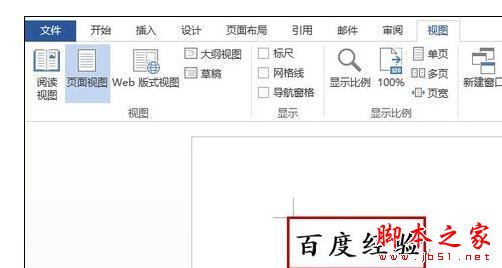
选中经验二字,单击开始选项卡下字体组中的拼音指南图标(如下图所示)。
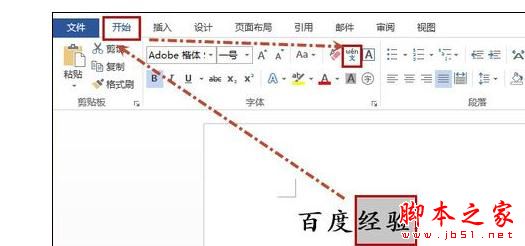
打开拼音指南对话框,设置完成后,单击确定。
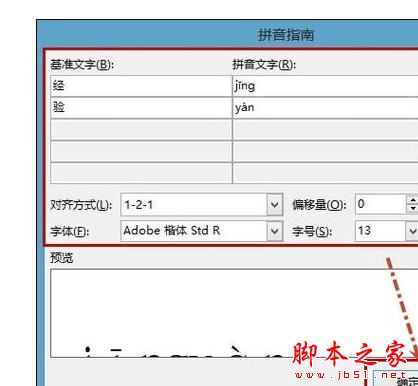
选中文字,右击选择剪切或使用快捷键Ctrl+X来剪切。
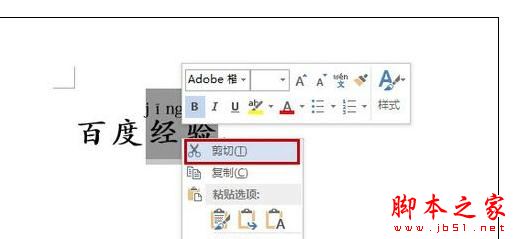
然后右击选择粘贴选项中只保留文本图标(如下图所示)。
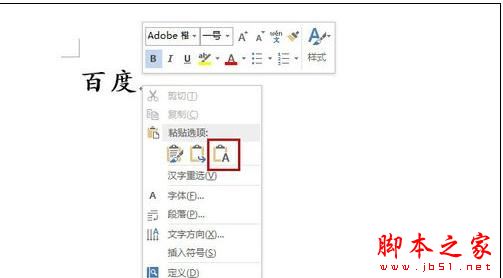
上一步也可以这样实现:单击开始选项卡下剪切板组中的粘贴下三角图标,弹出菜单中选择选择性粘贴,然后打开选择性粘贴对话框,选择无格式文本,最后确定即可(如下图所示)。

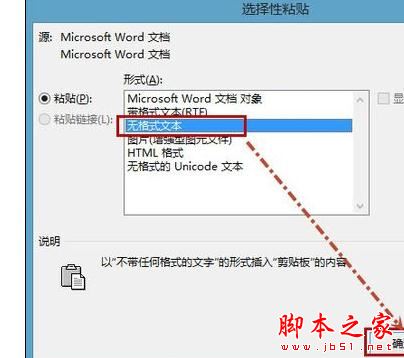
最后的效果如下图所示。
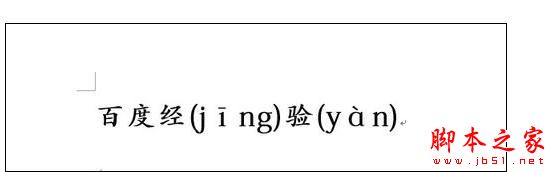
以上就是Word2013中进行左汉字右拼音的操作方法,你学会了吗?
栏 目:office激活
本文地址:https://fushidao.cc/wangzhanyunying/16574.html
您可能感兴趣的文章
- 08-11Office365和Office2021有何区别?Office365和2021的区别介绍
- 08-11office365和2016区别哪个好?office365和2016区别详细介绍
- 08-11怎么看office是永久还是试用?office激活状态查看方法教学
- 08-11Office产品密钥在哪里查找?买电脑送的office激活码查看方法
- 08-11Office要如何去卸载?卸载Office最干净的方法
- 08-11Office打开不显示内容怎么办?Office打开文件不显示解决教程
- 08-11Office365和Office2021有何区别?Office365和Office2021区别介绍
- 08-11Office怎么安装到d盘?Office默认安装在c盘怎么改到d盘
- 08-11Office怎么安装?电脑如何下载office办公软件安装教程
- 08-11Office怎么激活?四种方法免费永久激活Office


阅读排行
- 1Office365和Office2021有何区别?Office365和2021的区别介绍
- 2office365和2016区别哪个好?office365和2016区别详细介绍
- 3怎么看office是永久还是试用?office激活状态查看方法教学
- 4Office产品密钥在哪里查找?买电脑送的office激活码查看方法
- 5Office要如何去卸载?卸载Office最干净的方法
- 6Office打开不显示内容怎么办?Office打开文件不显示解决教程
- 7Office365和Office2021有何区别?Office365和Office2021
- 8Office怎么安装到d盘?Office默认安装在c盘怎么改到d盘
- 9Office怎么安装?电脑如何下载office办公软件安装教程
- 10Office怎么激活?四种方法免费永久激活Office
推荐教程
- 07-012025最新office2010永久激活码免费分享,附office 2010激活工具
- 11-30正版office2021永久激活密钥
- 11-25怎么激活office2019最新版?office 2019激活秘钥+激活工具推荐
- 11-22office怎么免费永久激活 office产品密钥永久激活码
- 11-25office2010 产品密钥 永久密钥最新分享
- 11-30全新 Office 2013 激活密钥 Office 2013 激活工具推荐
- 11-22Office2016激活密钥专业增强版(神Key)Office2016永久激活密钥[202
- 07-01怎么免费获取2025最新office2016专业增强版永久激活密钥/序列号
- 11-25正版 office 产品密钥 office 密钥 office2019 永久激活
- 11-22office2020破解版(附永久密钥) 免费完整版






